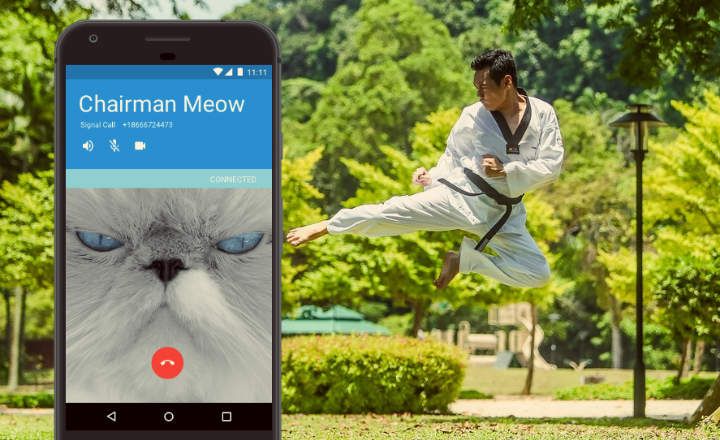Arrencar l'ordinador des d'un USB és una cosa que ens pot venir genial quan el PC no funciona correctament o volem instal·lar un nou sistema operatiu. D'aquesta manera podem executar eines de diagnòstic, un bon antivirus o directament instal·lar un nou sistema operatiu a l'equip. No és gaire complicat, però com en tot a la vida, cal saber com fer-ho correctament. Tot seguit expliquem tots els passos a seguir.
Primer de tot, necessites un USB autoarrencable
Hem de tenir en compte, això sí, que perquè l'ordinador carregui des d'una unitat USB externa cal que el pendrive o memòria USB sigui autoarrencable. No val només amb copiar l'antivirus al pendrive o fer-ne un copy-paste amb els fitxers d'instal·lació de Windows o Linux.
Per això necessitarem una aplicació com Rufus, gravar una ISO amb el Hiren's Boot a l'USB o utilitzar el paquet d'instal·lació booteable corresponent. Si veus que la BIOS del teu PC no executa res en carregar des de lUSB hi ha un alt grau de probabilitats que la unitat USB externa que estem utilitzant no sigui autoarrencable o booteable.
Com arrencar el PC des d'un USB
Ara sí, si ja tenim un USB d'arrencada automàtica tan sols hem de seguir aquests passos:
- Entrar a la BIOS/UEFI del nostre ordinador.
- Canviar la primera unitat d'arrencada a USB.
- Reinicieu l'equip.
En qualsevol cas, hem de tenir en compte que aquests passos només són compatibles amb PCs de sobretaula i portàtils, quedant completament fora qualsevol tipus dordinador Mac o dispositiu fabricat per Apple.
1- Entra a la BIOS / UEFI
Per poder entrar a la BIOS cal fer una determinada pulsació de tecles.
- Apagueu l'ordinador i torneu-lo a encendre, o reinicieu-lo directament.
- Abans que aparegui la pantalla de càrrega de Windows o Linux (és a dir, tan aviat es reinicia el PC passats un parell de segons), premeu la tecla F2, Suprimir, ESC, F8, F9 o F10. La tecla a prémer pot variar segons la marca i el model de l'ordinador. Si no us funciona cap d'aquestes tecles, feu una cerca a Internet per saber quina és la tecla d'accés a la BIOS per al vostre PC en concret.
- Si hem premut la tecla correcta, el sistema entrarà a la BIOS o UEFI, una pantalla de color negre o blau, sense finestres i manejable només des del teclat (sense ratolí).
2- Comprova si el microprogramari de la teva placa és BIOS o UEFI
El pas següent és saber si el nostre PC treballa amb BIOS o per contra utilitza el sistema UEFI. Aquesta és una dada important, ja que condicionarà el mètode per canviar el sistema d'arrencada i que carregueu des de l'USB.
- Un cop dins de la BIOS/UEFI utilitza el teclat per situar-te al menú de “Boot” o “Arrencada”.
- Localitza el “Arrencada Legacy” (Legacy Boot) o “Arrencada Segur” (Secure Boot).
- Si l'arrencada Legacy està habilitada, això vol dir que estem utilitzant una BIOS. Per contra, si està deshabilitat, vol dir que estem usant UEFI.
- Si l'arrencada segura està habilitada, això vol dir que estem utilitzant una UEFI. Per contra, si està deshabilitat, vol dir que estem dins de la BIOS.


En cas de no veure les opcions Legacy Boot o Secure Boot, també podem diferenciar ambdós sistemes segons la seva interfície i aspecte visual. Normalment veurem a la zona superior de la pantalla si estem a la BIOS oa UEFI. A més, la interfície de la UEFI té un aspecte més actual, amb diversos colors, mentre que la BIOS habitualment sol ser únicament de color blau i blanc.
3- Canvia l'ordre d'arrencada a la BIOS
Ara que ja sabem quin és el firmware del nostre PC, en cas d'estar treballant amb una BIOS, farem el següent.
- Encén l'ordinador i entra a la BIOS (veure passos anteriors).
- Situa't a la pestanya de “Arrencada” o “Boot”.
- Localitza l'apartat “Prioritat d'arrencada”, “Boot device priority”, “Ordre d'arrencada”, “Boot order” o similar i prem enter.
- Utilitza les fletxes direccionals per seleccionar el disc USB o unitat USB com a mètode primari d'arrencada.
- Desa els canvis i la sal de la BIOS.
- Connecteu la unitat USB a l'ordinador i torneu a iniciar l'ordinador. Automàticament el PC carregarà des del pendrive o unitat USB que acabem de connectar.

Nota: En algunes BIOS no veurem directament l'opció de triar el dispositiu USB. En aquests casos, primer haurem d'entrar a “Boot -> Hard disk drives” i seleccionar la unitat USB com a disc dur principal, i a continuació, seleccionar el disc dur seleccionat com a arrencada primari.


4- Canvia l'ordre d'arrencada a la UEFI
En el cas dels sistemes amb interfície UEFI, el procés és lleugerament diferent.
- Apaga l'ordinador i connecta l'USB autoarrencable que vols fer servir.
- Encén l'equip i fixa't amb atenció a la pantalla d'arrencada. Veureu una llegenda amb les diferents tecles que podeu prémer. Una d'elles dirà una cosa així com “Boot options” o “Opcions d'arrencada”. Clica aquesta tecla.
- Això ens portarà a una pantalla nova on veurem les diverses opcions d'arrencada disponibles.
- Seleccioneu la unitat USB que acabeu de connectar a l'ordinador. Automàticament el sistema carregarà des del pendrive o memòria USB.
Tot i que ja fa molts anys que són al mercat, els sistemes UEFI encara no són tan populars com la clàssica BIOS. Molta gent encara no té clar quin dels dos està utilitzant, i encara que són molt similars per a lusuari mitjà, sens dubte tenen els seus matisos pel que fa a prioritats de càrrega. Si treballem amb UEFI, per defecte el sistema sempre carregarà des del disc dur o unitat SSD a no ser que canviem l'ordre només arrencar el PC. En el cas de la BIOS, l'arrencada seguirà sempre un ordre establert independentment de si la unitat d'arrencada (en aquest cas l'USB) està connectada o no. Un cop sabem quin dels 2 estem utilitzant, el procés resulta realment senzill de dur a terme.
Tens Telegram instal·lat? Rep el millor post de cada dia a el nostre canal. O si ho prefereixes, assabenta't de tot des de la nostra pàgina de Facebook.